You want record a meeting on Google Meet but you don't know how to get there?
This article reveals the best techniques for record Google Meet meetingsstep-by-step, whatever your device:
- Use the built-in function from Google Meet,
- Use a Bluedot extension,
- Use integrated tools on your PC.
- Use your mobile devices to record a meeting on Google Meet.
Discover the best way to record a meeting on Google Meet:
1. Use the built-in recording feature in Google Meet
Google Meet has a built-in feature that allows users to specific users record a meeting without using third-party tools.
However, although it is useful and simple for record a meeting is just a click away, there are a few conditions that must be met before you can benefit.
a) Meet the registration criteria
Before you can record meetings on the platform, it's crucial to check that you meet the required conditions. Which conditions?
| 🗒️ Conditions | ▶️ Details |
|---|---|
| Have an account Google Workspace | You must have a Google Workspace edition to register a Google Meet meeting (Essentials, Business, Standard/plus or Enterprise). |
| Authorization required | The meeting administrator must have enabled this feature registration for your account. |
| Regarding the specific roles | You must be theorganizer Where co-organizer to record a meeting on Google Meet. |
| Storage space sufficient | You must have a sufficient space on Google Drive, where the recording would subsequently be stored. |
| To be on computer | This native Google Meet feature is only available on PCs. |
b) Start recording
Checking all the boxes? Here's how to register a Google Meet meeting :
- Meeting on Google Meet from your browser,
- Join or create a next meeting,
- At the bottom right of the screen, click on theActivities icon.

- A new window will open, allowing you to record a meeting.
- Click on the Recording,

- Now start recording by clicking the button. Start recording,
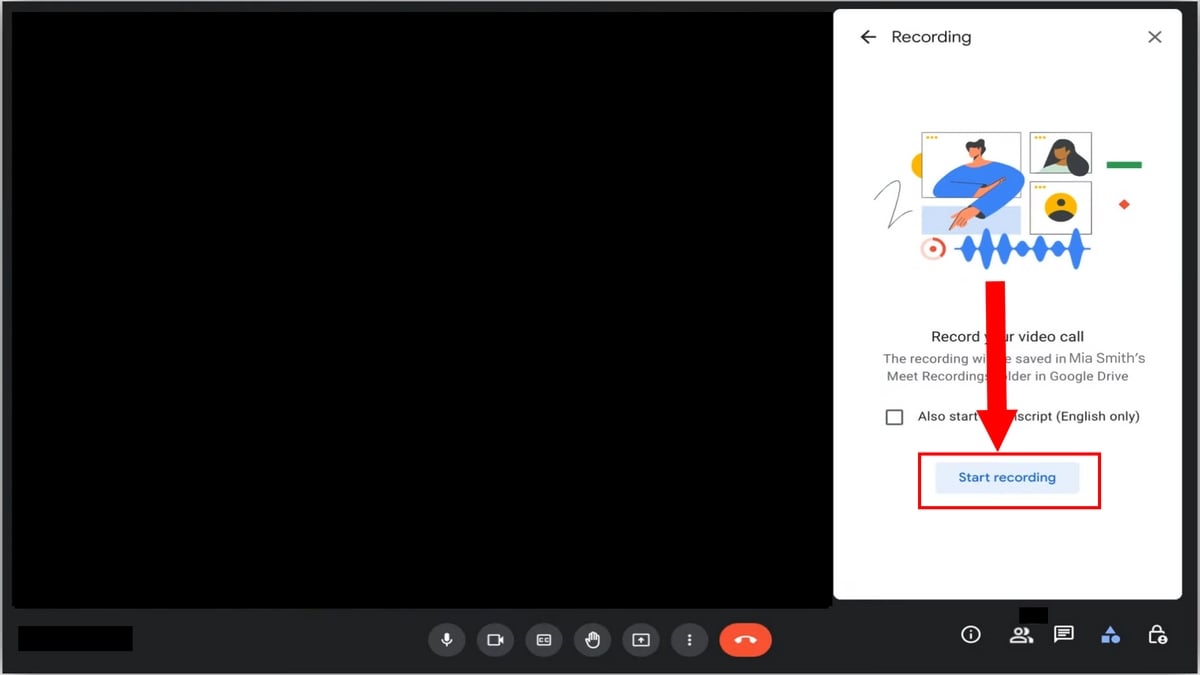
- Please note that all participants will be notified that recording is in progress. There will be an indication with a mention. Recording in the top right-hand corner of the screen.
- If you want to stop recording, simply click on the panel. Activity,
- Then click on Record and finally on Stop recording.

Want to share text-based content during a meeting, but it's illegible? Find out more. how to invert the camera on Google Meet !
c) Find the recorded meeting
Now that you have finished recording a Google Meet meeting, please note that:
- You can find all your Google Meet recordings in Google Drivein a folder named Meet recordingsunder My Drive.
- You can click on theshare icon if you wish to send it to other people.
- To do this, enter their email address, set the necessary authorizations and then press Send.
You do not meet all the conditions for registering a meeting on Google Meet with its built-in functionality? Don't worry! There are other tools that are even easier to use!
2. Using a browser extension: Bluedot
The second technique is to use an extension called Bluedot.
- 🆓 Free You don't need to have a Google Workspace account to do this.
- ⭕ No access restrictions You can record a meeting even if you are not the meeting host.
a) Download the extension to your device
The first step is to install the extension on your device.
To install the extension:
➡️ Free Bluedot installation ⬅️
- Once on the site, click on the Add to Google Chrome,
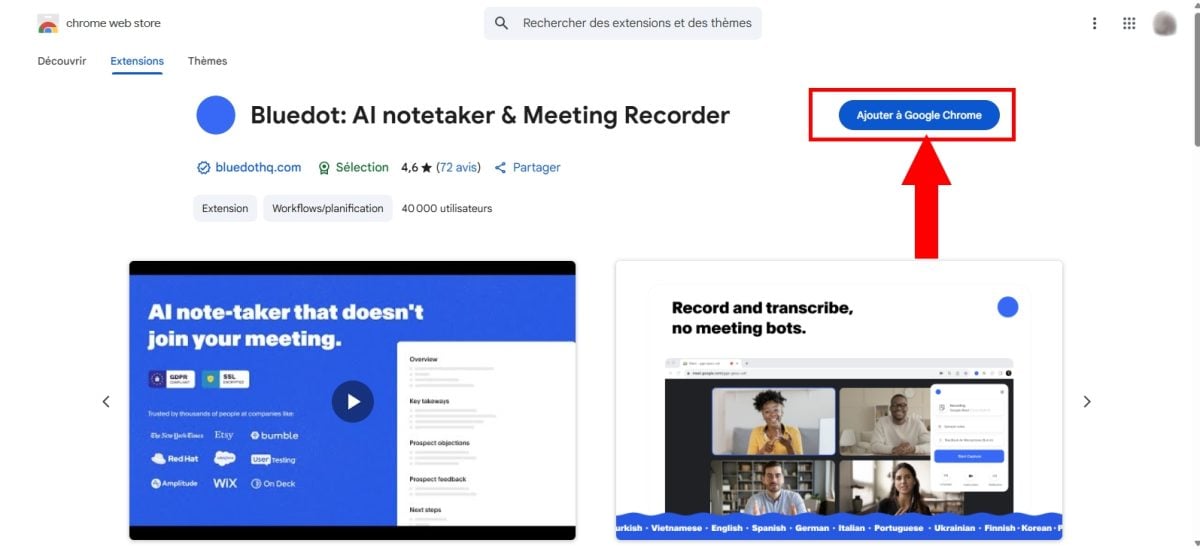
- You will be asked to confirm the addition of the extension. To accept, click on Add the extension.
- Once downloaded, you will see it appear in the tool. extension top right of the screen,
- Feel free to pin it by clicking on the red pin next to Bluedot,
- From now on, you will be invited to create a new workspaceand get an interface like this one,

- Click on Take me to Google Meetyou'll land on Google Meet.
b) Go to Google Meet
- Now join a meeting with a link or an invitation,
- To do so, click on New meeting or Insert a code or link.
c) Record the meeting
- Then, when you are in a meeting and want to start recording, click on the extension tool or on Bluedot if you have already pinned it,
- Then a new window will open and you must click on Start Capture to start recording,

- You can also try the Ctrl + Shift + S to start recording,
- Of course, you can also click on Audio/video Located below Start Capture, upstream to customize video quality, sound, recording processing, and more.

- Then, you will know that your meeting is being recorded when you see the message Active located next to the microphone, in the toolbar at the bottom right of the screen,
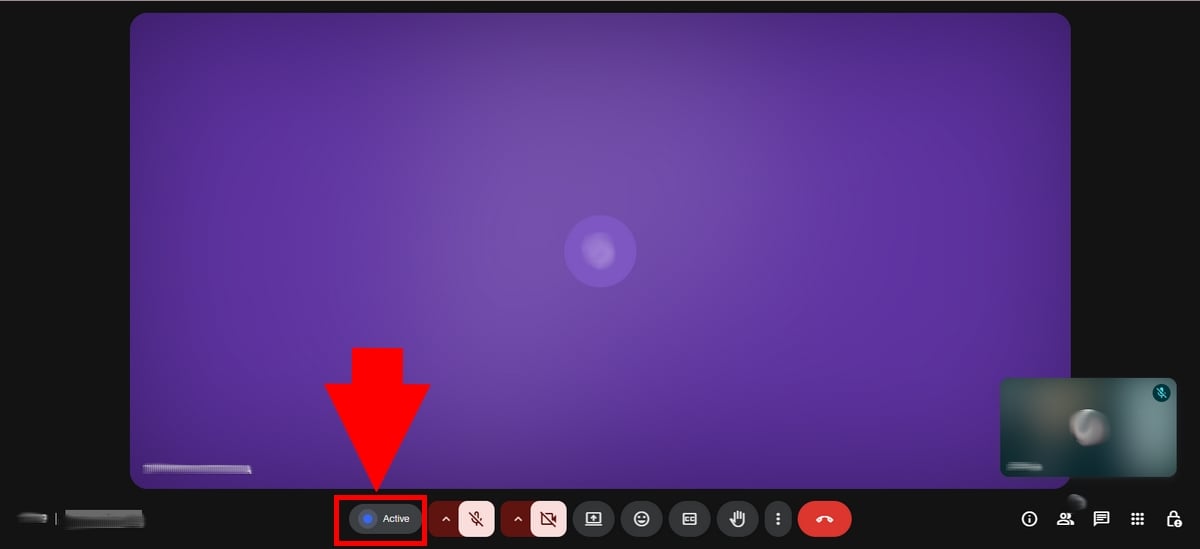
- If you want to pause it, click on the Pause Where Finish if you're finished.

- If you choose the second option, you will be redirected to a new page, which is the Bluedot interface, where you will access the recording of the Google Meet meeting freshly recorded.
d) Record a screen share
Here's how share your screen with Bluedotduring a Google Meet :
- Follow the same steps as above to participate in a meeting,
- Click on the icon screen, located at next to the video icon then select the items you wish to capture as video,
- When you are finished, all you have to do is click on Stop the presentation, located at the top right of the screen.

e) Find the recorded meeting
Now you can view the recorded meeting at your leisure on Google Meet and you wonder where she could be?
- When you click on the Stop sharingyou'll be taken to a new page, which is your workspace,
- Then click on the Meeting,
- The video will be saved in this Bluedot library.
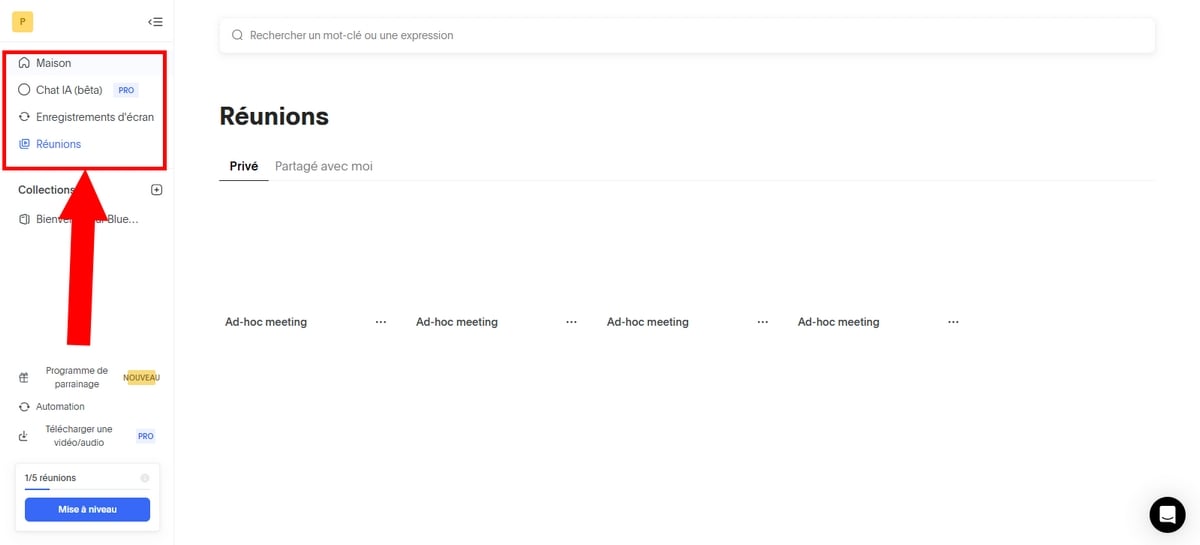
What do you think? Ready to record a meeting with Bluedot?
📹 Record a meeting with Bluedot 📹
3. Record Google Meet with free PC tools
a) On Windows
You can use thescreen recorder on your computer to recordGoogle Meet meetings :
- Search for “Screenshot Tool in the Windows search bar, then open it,
- Click on the tool,
- Then press and hold the Windows + Shift + R to start recording,

- You can choose from manually select the area to be captured,
- A countdown from 3 to 1 will start, then recording will begin.
- Once the area has been selected, click on To start up to start video capture,
- You now have two options: Hang by clicking on the Pause (black) or Stop recording by clicking on the red button.
- Finally, you can save the recorded video on your device.
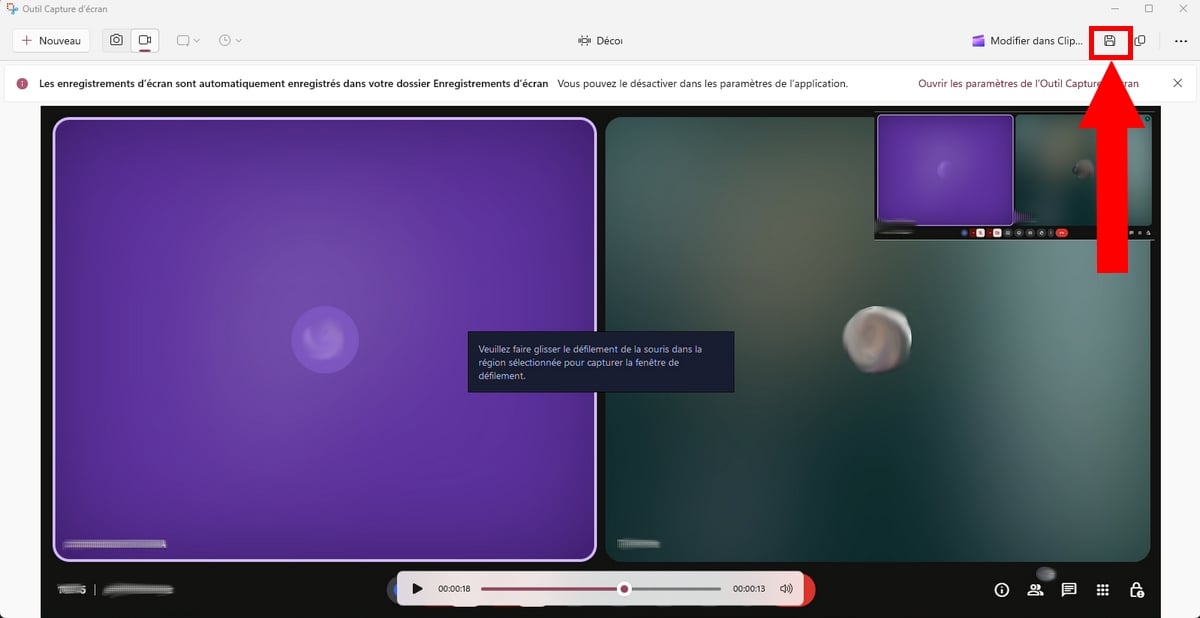
b) On Mac
- You can also use the screenshot tool on Mac to easily record a meeting on Google Meet.
- Use the Shift + Command + 5 to start recording.
- As with Windows, you can also select zone you want to capture in video before recording,
- Now you can start recording by clicking on To register.
- Follow the instructions below to successfully record a meeting on Google Meet.
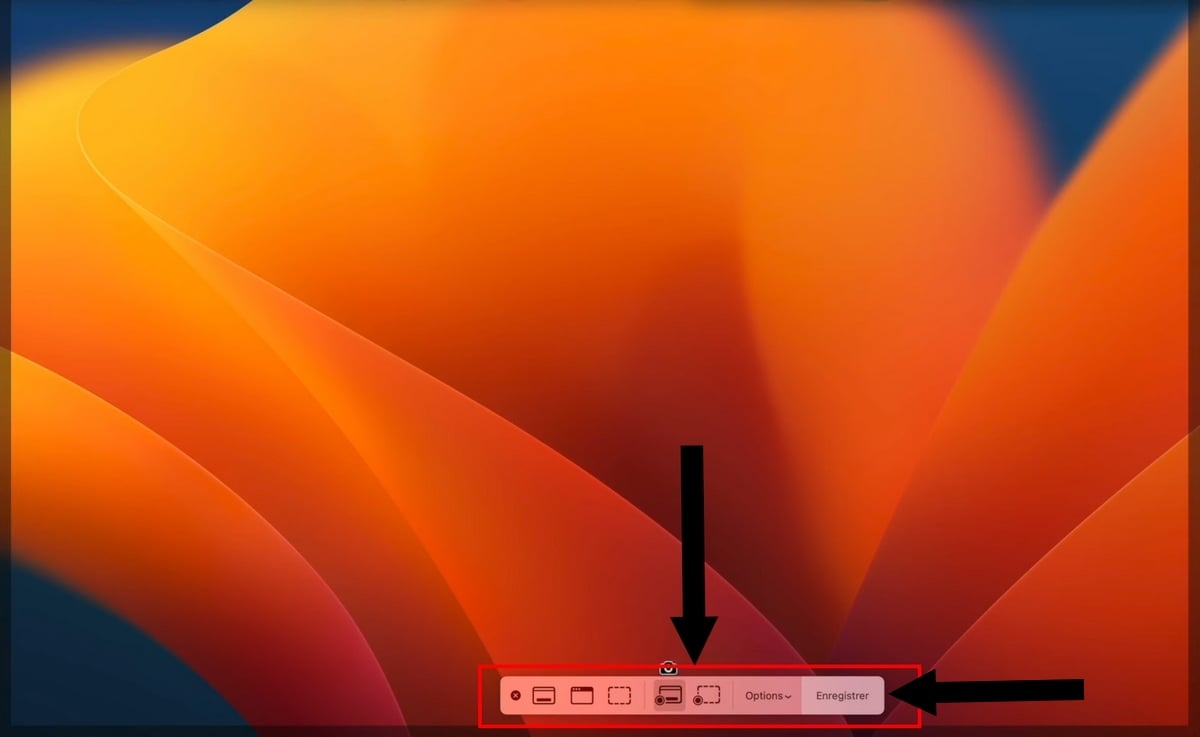
4. Record a meeting on Google Meet with my phone
As mentioned earlier, Google's integrated Meet is only available on PC, even if you have a Google Workspace account that supports this feature. Similarly, the Bluedot extension is only available on computers.
Here are the solutions available to you on mobile:
On Android :
- Join a meeting Google Meet,
- Swipe down from the top of the screen and tap thescreen recording in the menu,

- Start recording the meeting on Google Meet on your device and activate microphone to record sounds.
- To stop recording, simply click on the red button,
- This will be saved in your gallery.
On iPhone :
To record a videoconference on iPhone :
- Join a Google Meet meeting using a link or invitation,
- In the control panel, click on thecircle icon with pastille to start recording,

- After clicking on this button, go to the Google Meet app,
- To stop recordingclick on the red bar at the top of the screen, then click on Stop or reopen the control center and click on thescreen recorder.
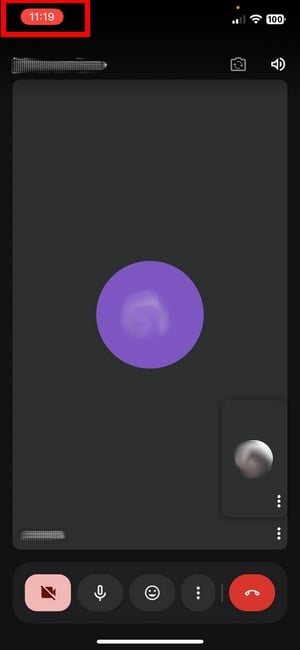

- This will be saved in Photos.
FAQs
Can I record a Google Meet conversation?
To record a meeting on Google Meet, you have a number of options:
- Use the built-in function of the Google Meet application,
- Use theBluedot extension which is free of charge,
- Using screenshot tools on PC or mobile.
How do I enable automatic recording as an administrator on Google Meet?
You can record a meeting automatic on Google Meet as the meeting administrator.
- Connect to Google Admin console with your administrator account,
- Ensure you have an edition Google Workspace compatible with registration,
- Then go to Menu ⇒ Applications ⇒ Google Workspace ⇒ Google Meet ⇒ Video settings Meet then select the option Recording and check it ⇒ To register.
Why can't I record on Google Meet?
Sometimes Google Meet meetings cannot be registered, for the following reasons:
- Registration has been disabled by the meeting administrator on your behalf,
- You do not have an eadapted Workspace editionThese include Business Standard/Business Plus or Enterprise Standard and Enterprise Plus, Teaching and Learning Upgrade and Education Plus, Essentials, Enterprise Essentials or Enterprise Essentials Plus.
- Sometimes recording is disabled because you are in a small group session.
How do I retrieve a Google Meet recording?
You can find all your Google Meet registrations depending on the tools used to record the meeting.
| 🛠️ Tools used | 📂 Recording location |
|---|---|
| Integrated function from Google Meet | Google Drive |
| The expansion Bluedot | Stored in the Bluedot application, in your workspace. |
| Mobile devices (Android/iPhone) | Gallery/Photos |
We sincerely hope that this guide has helped you to record meetings on Google Meet with the tools at your disposal.
If you have Questions, feel free to ask them in the comments section! We would be happy to help!







